Cara Mematikan Windows Update Di Windows 10 – Mempunyai OS yang selalu update tentu sangatlah keren, karena jelas mempunyai banyak fitur baru dari OS sebelumnya, contohnya saja Windows 10 . Namun bagi yang menggunakan koneksi internet dengan kuota (terbatas) tentu menjadi mimpi buruk tersendiri.
Apalagi fitur automatic update di Windows 10 tidak bisa dimatikan secara default khususnya di Windows 10 Home.
Nah untuk tips dosen tekno.com kali ini, akan memberikan 5 cara mematikan automatic update pada Windows 10 secara paksa guna menghemat kuota internet.
Namun bagi kamu yang mempunyai kuota internet unlimited seperti menggunakan wifi dsb, sangat direkomendasikan untuk tetap menghidupkan Windows Update, mengingat hal ini penting untuk memperbaiki bugs, peningkatan fungsionalitas fitur atau patch security.
Baca juga: Cara Mematikan Antivirus Smadav [Berhasil]
Cara 1 – Menggunakan Defer Upgrade
Khusus bagi pengguna Windows 10 Pro bisa menggunakan opsi defer upgrade untuk mematikan automatic update.
Defer upgrade artinya meminta Windows 10 dalam jangka waktu hingga maksimal 8 bulan tidak mendownload atau menginstal update.
Defer upgrade mempunyai kelebihan diantaranya kamu bisa mendapatkan patch security sehingga Windows 10 kamu tetap aman, kelemahannya update fitur baru dan peningkatan fitur tidak akan didownload sehingga kamu akan lebih hemat kuota.
Nantinya pada saat anda mempunyai koneksi dengan kuota melimpah kamu tinggal mematikan defer upgrade lalu cek update. Simple sekali bukan?
Untuk mengaktifkan defer upgrade:
1. Silahkan buka Windows update > advanced options

2. Selanjutnya centang saja defer upgrade.
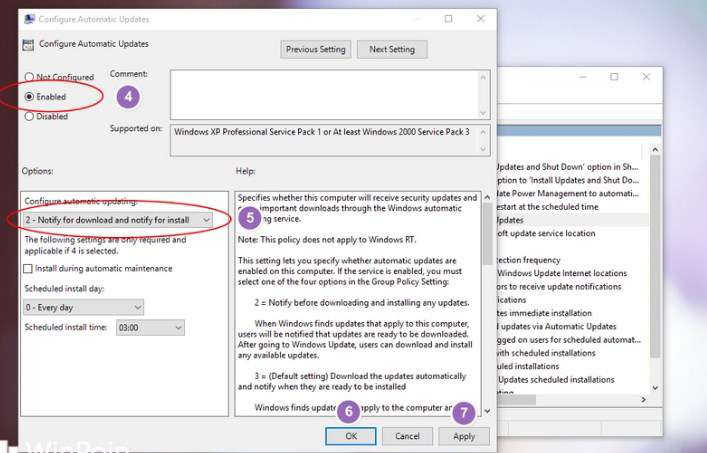
[su_quote] Mohon diingat, opsi ini hanya bisa dilakukan pada Windows 10 Pro dan bagi kamu pengguna Windows 10 home tidak bisa menggunakan cara ini. [/su_quote]
Baca juga: [Berhasil] 2 Cara Mengaktifkan/Menonaktifkan Windows Defender di Windows 8/10
Cara 2 – Menggunakan Metered Connection
Cara lainnya adalah dengan mengatur koneksi sebagai metered connection, artinya Windows tidak akan mendownload update sampai kamu terhubung ke koneksi yang non-metered.
Cara ini hanya bisa digunakan oleh pengguna Windows 10 yang menggunakan koneksi wifi dan mobile broadband.
1. Untuk mengaktifkannya silakan buka setting dengan menekan Ctrl + I > Network & Internet.
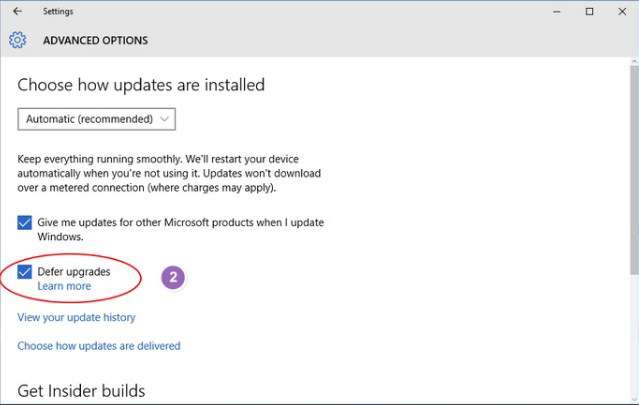
2. Setelah itu pilih koneksi WiFi atau Mobile Broadband kamu > Advanced Options > dan akutfkan opsi Set As Metered Connection.
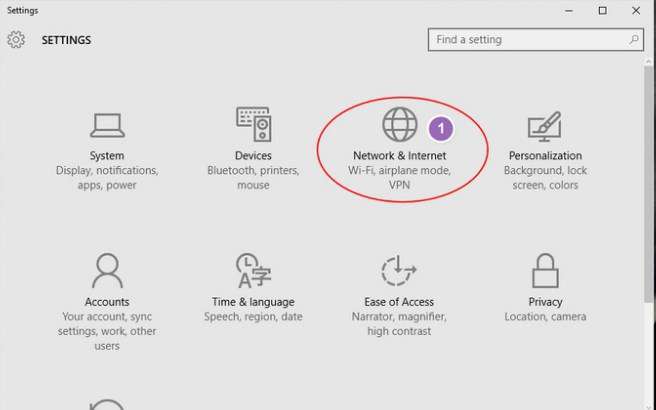
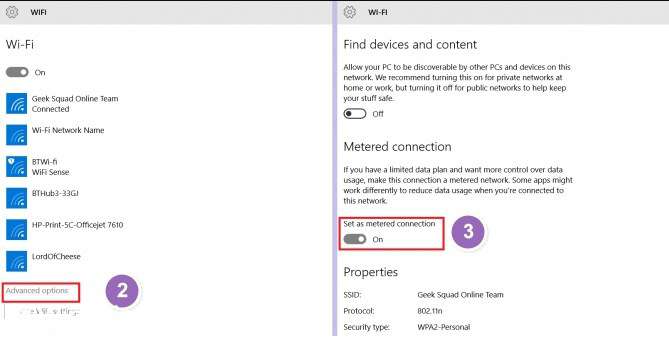
Cara 3 – Mematikan Services Windows Update
Cara yang ketiga ini akan mematikan Windows update secara total termasuk juga update untuk patch security. Jadi bila ada kesempatan saat terhubung ke internet dengan kuota melimpah langsung saja lakukan update supaya Windows kamu tetap aman (secure) dan optimal.
Nah untuk mematikan automatic update di Windows 10 dengan cara ini adalah sebagai berikut:
1. Silahkan buka service

2. Selanjutnya cari Windows update klik kanan > Properties

3. Setelah itu, stop Windows update service dan ubah opsi Startup Type ke Disable.
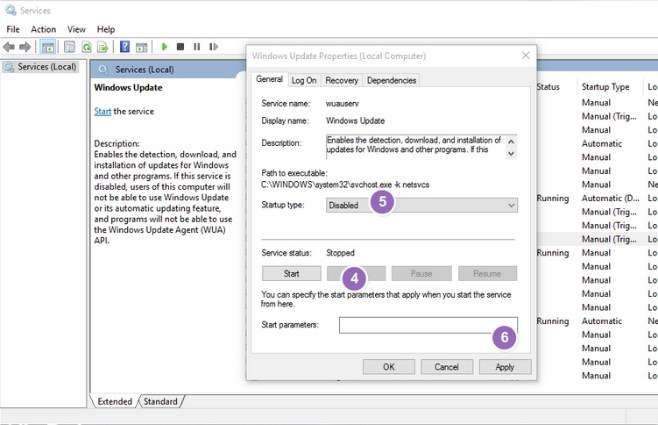
[su_box title=”Catatan ” box_color=”#0938e9″] Resiko mematikan Windows update service adalah tidak berfungsinya store dan tidak bisa mendownload modem apps. [/su_box]
Cara 4 – Modifikasi Melalui Group Policy
Cara yang keempat ini hanya bisa dilakukan oleh pengguna Windows 10 Pro yang mempunyai akses terhadap Group Policy.
1. Silakan buka run dengan Win + R > ketikkan “gpedit.msc” > Enter
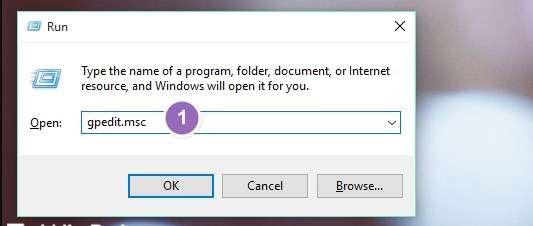
2. Selanjutnya browser ke Computer Configuration > Administrative Templates > Windows Components > Windows Update.
3. Setelah itu klik kanan Configure Automatic Update > Edit

4. Selanjutnya itu pilih opsi Enabled dan ubah Automatic Updating Configuration ke Notify for download and notify for install > OK dan Apply

[su_quote] Dengan begini, pada saat ada update yang dirilis Windows 10, tidak akan langsung mendownload tetapi akan memberikan notifikasi terlebih dahulu. [/su_quote]
Cara 5 – Melalui Command PowerShell
Cara yang kelima ini sebetulnya sebenarnya adalah shortcut dari cara yang ketiga, tetapi kita buat dalam bentuk powershell command agar bisa diakses lebih cepat.
- Silahkan buka powershell dan eksekusi command untuk mematikan Windows update service.
[su_note note_color=”#e2e5e1″]
stop-service wuauserv
set-service wuauserv –startup disabled [/su_note]
Untuk memastikan services sudah benar-benar mati, periksa dengan command ini.
[su_note note_color=”#e2e5e1″] get-wmiobject win32_service –filter “name=’wuauserv’” [/su_note]
Jika sudah mati maka StartMode nya adalah Disabled dan State nya Stopped.
Untuk menghidupkan Windows Update service lagi, cukup eksekusi command ini
[su_note note_color=”#e2e5e1″]
set-service wuauserv –startup manual
start-service wuauserv [/su_note]
Mengembalikan Settings Windows Update Lawas
[su_box title=”Tips Tamabahan” box_color=”#0938e9″]
Dengan oprek registry ini kamu akan dapat mengembalikan setting Windows update lawas. Jadi bisa mematikan fitur automatic update di Windows 10.[/su_box]
- Buka Registry Editor dengan Win + R > ketik “regedit” > Enter
- Browse ke key HKEY_LOCAL_MACHINE\SOFTWARE\Policies\Microsoft\Windows
- Di key Windows, klik kanan > New > Key > beri nama WindowsUpdate
- Di key WindowsUpdate, lakukan lagi klik kanan > New > Key > beri nama AU
- Klik kanan di key AU yang dibuat tadi, buat DWORD value dengan nama NoAutoUpdate
- Klik dua kali di key NoAutoUpdate, set menjadi 1. Klik OK.
- Tutup Registry Editor. Buka Settings > Update & security > Windows Update, klik check for updates agar perubahan registry tadi bisa langsung diterapkan.
Kalo berhasil, nanti seperti gambar ini:

[su_service title=”Informasi Penting!” icon=”icon: check-square-o”] Patut diketahui bahwa microsoft akan terus rutin merilis update dan fitur baru karena saat ini microsof menempatkan Windows 10 sebagai layanan dan bukan software lagi.
Oleh karena itu sayang jika kita mematikan automatic update Windows 10 ini sebenarnya, jadi jika memang tidak terpaksa maka sebaiknya aktifkan saja automatic update Windows 10 ini. [/su_service]
Nah itulah tadi “5” Cara Mematikan Windows Update Di Windows 10 . Semoga bermanfaat. Jangan lupa vote and share yaa!
Kunjungi artikel lainnya:
















